스마트폰에서 다크 모드그것은 무언가라고 불립니다. 이는 앱의 디자인을 어둡게 하여 디스플레이 전력 소모를 줄이는 것은 물론 장시간 디스플레이를 바라보는 눈의 피로를 줄이는 방법입니다. 많은 사람들이 스마트폰에서 다크 모드를 사용합니다. PC에서 다크모드를 설정하고 사용하는 경우가 많습니다.
웹브라우저로 많이 사용되는 크롬 브라우저도 다크모드를 설정하여 사용할 수 있습니다. 다크 모드를 설정하여 윈도우 OS 자체에서 다크 앱을 표시하는 방법과 크롬 확장 프로그램에서 다크 모드 테마를 사용하는 방법이 있습니다. 마지막으로 웹 페이지의 테마를 강제로 어둡게 만드는 실험적인 방법을 보여 드리겠습니다.

구글 창을 열면 이런 모습입니다. 이 화면에 다크 모드가 적용되도록 설정을 변경해 보겠습니다.
Windows 설정에서 다크 모드 설정
윈도우 설정을 통해 크롬 브라우저를 비롯한 다양한 앱에 다크 모드를 적용할 수 있다.
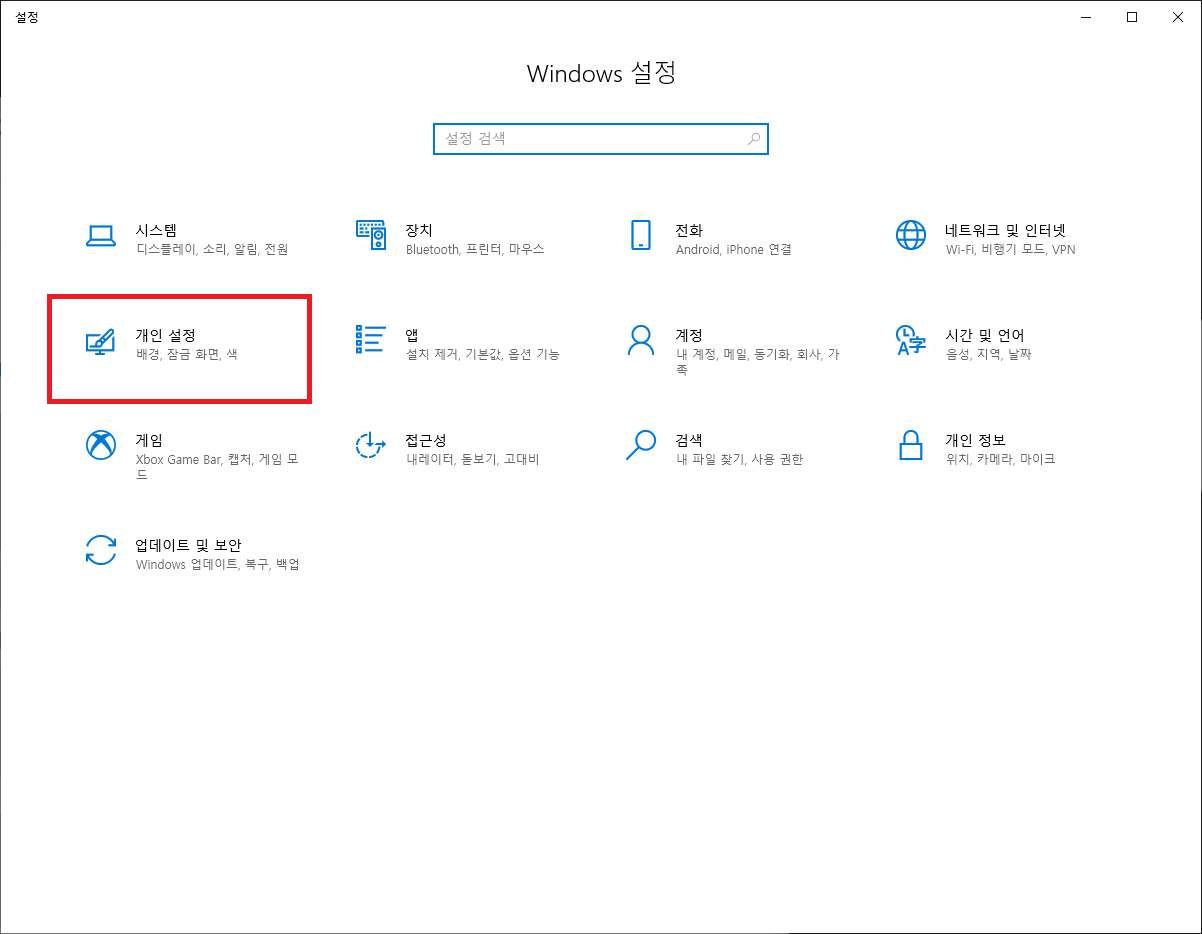
먼저 “Windows 설정”을 열고 “개인 설정”을 선택합니다.

왼쪽 메뉴에서 색상 메뉴를 선택합니다. Windows 앱에 적용할 색상 관련 설정이 표시됩니다. 오른쪽 섹션에서 ‘기본 앱 모드 선택‘ 항목을 Dark로 변경합니다. 이렇게 하면 Windows 설정 앱의 배경도 흰색에서 검은색으로 변경됩니다.
참고로 기본 앱은 Windows에서 관리하는 기본 프로그램을 말합니다. B. 브라우저, 미디어 플레이어 및 이미지 뷰어.
설정을 변경하고 구글 검색창을 다시 열면,
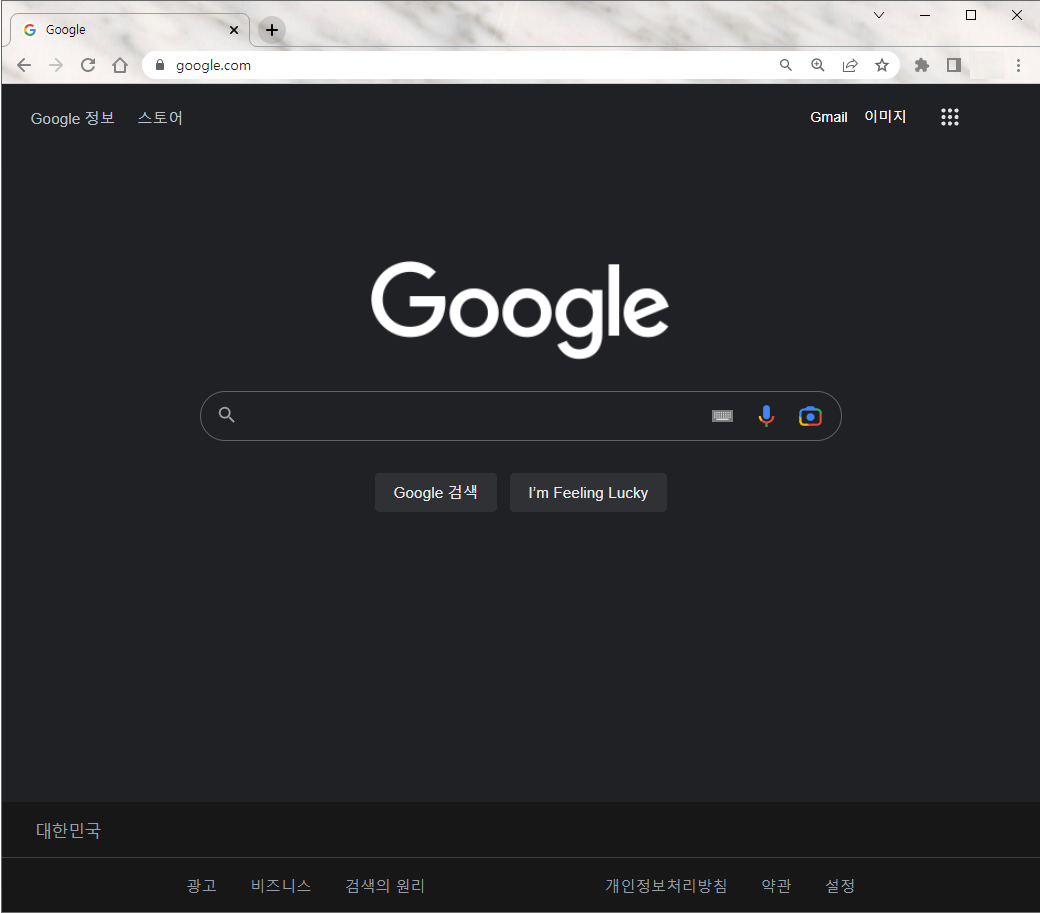
구글의 검색 화면이 다크 모드로 변경되었습니다. 저의 경우는 크롬이 기본 브라우저로 등록되어 있기 때문에 윈도우 기본 앱 설정값인 다크모드가 크롬에 반영되어 있습니다.
확장 프로그램으로 다크 모드 적용
기본 앱 설정을 변경하는 것 외에 다크 모드를 적용하는 다른 방법이 있습니다. Chrome 확장 프로그램에서 다크 모드 확장 프로그램을 사용하여 Chrome 테마를 변경할 수 있습니다.
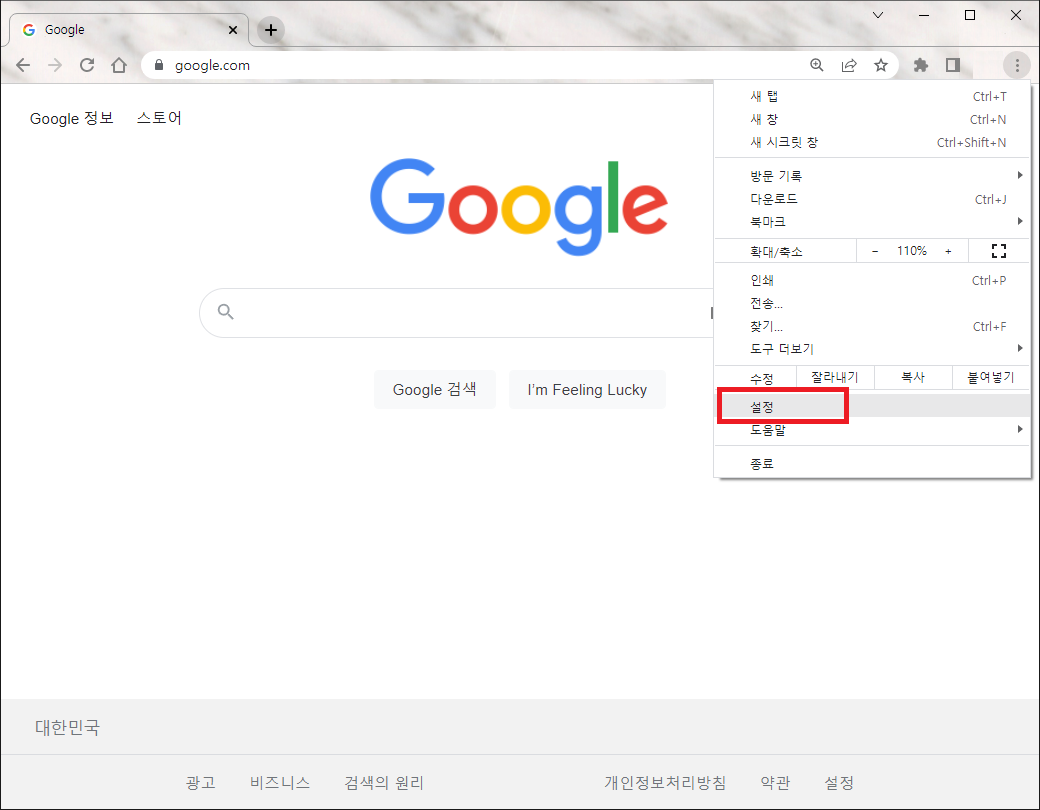
크롬에서 주소 표시줄 오른쪽에 있는 점 세 개 버튼을 클릭하고 나타나는 메뉴에서 설정 메뉴를 클릭합니다.
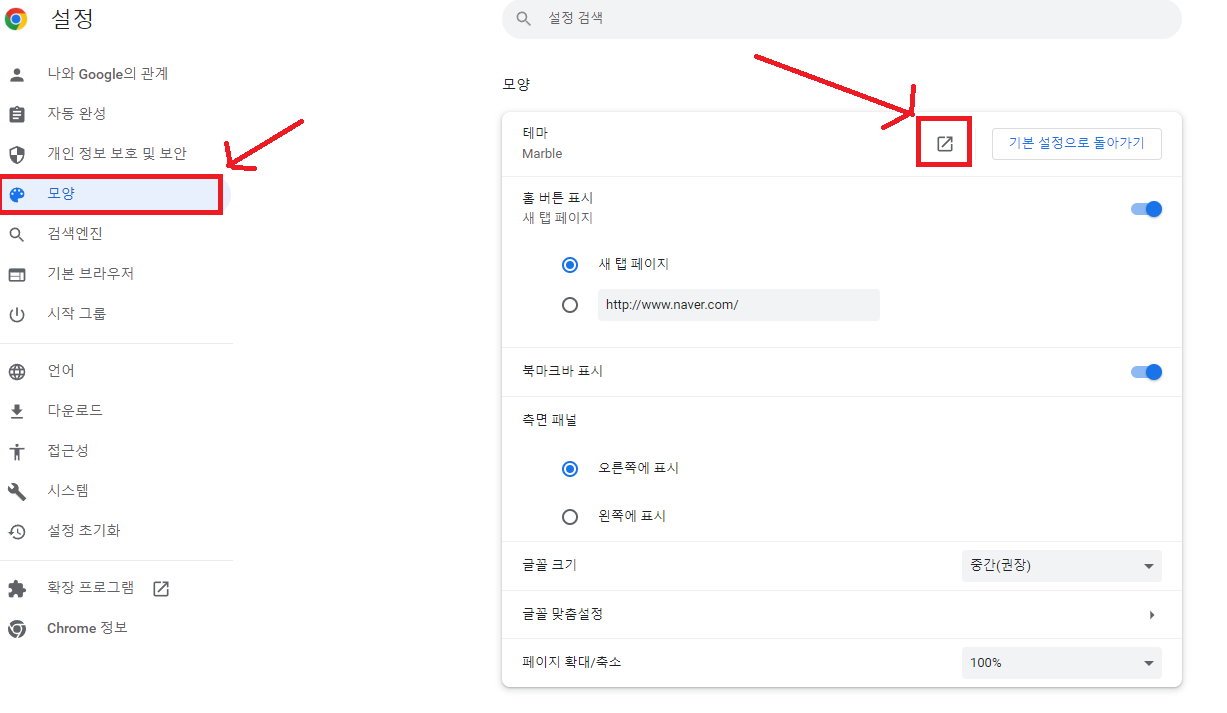
크롬의 설정을 변경할 수 있는 화면이 나타납니다. 왼쪽 창의 메뉴에서 보기 메뉴를 선택합니다. 오른쪽 섹션의 콘텐츠 아래에서 “테마” 항목 옆에 있는 바로가기 아이콘을 클릭하여 크롬 웹 스토어로 이동할 수 있습니다.
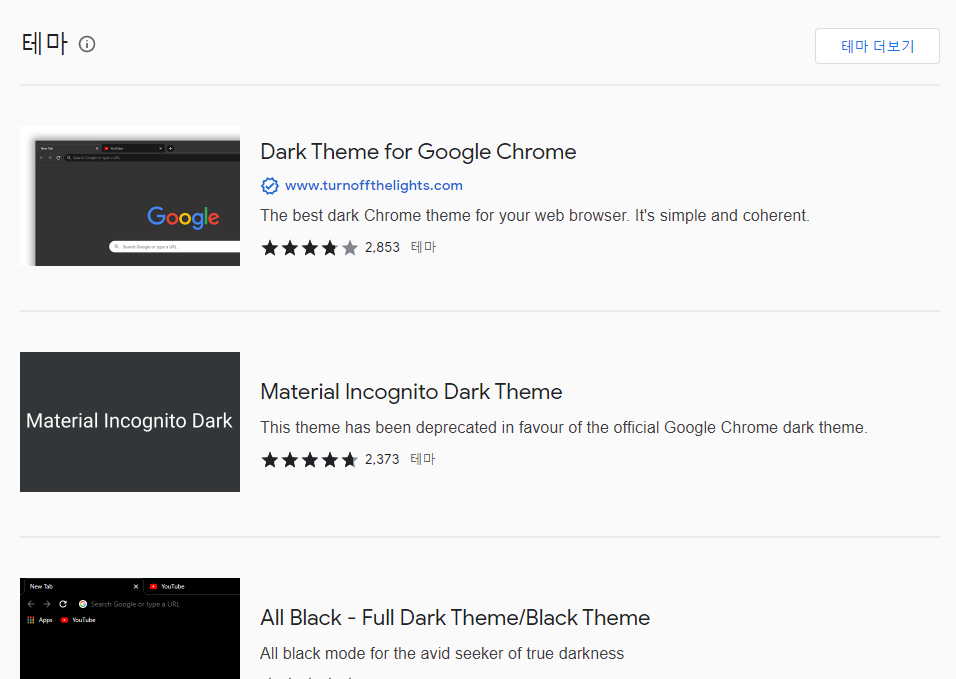
크롬 웹스토어에서 “다크모드”를 검색하시면 크롬에 다크모드를 적용할 수 있는 확장 프로그램을 검색하실 수 있습니다. 검색 결과에서 확장 프로그램 중 하나를 선택하고 설치합니다.

예상대로 어두운 배경의 구글 검색창 화면이 나타납니다.
모든면을 어둡게 강제
다크 모드는 크롬의 모든 영역에 적용됩니다. 그러나 웹 페이지는 여전히 흰색 배경으로 표시되는 경우가 많습니다. 예를 들어 네이버 홈 화면을 열면,
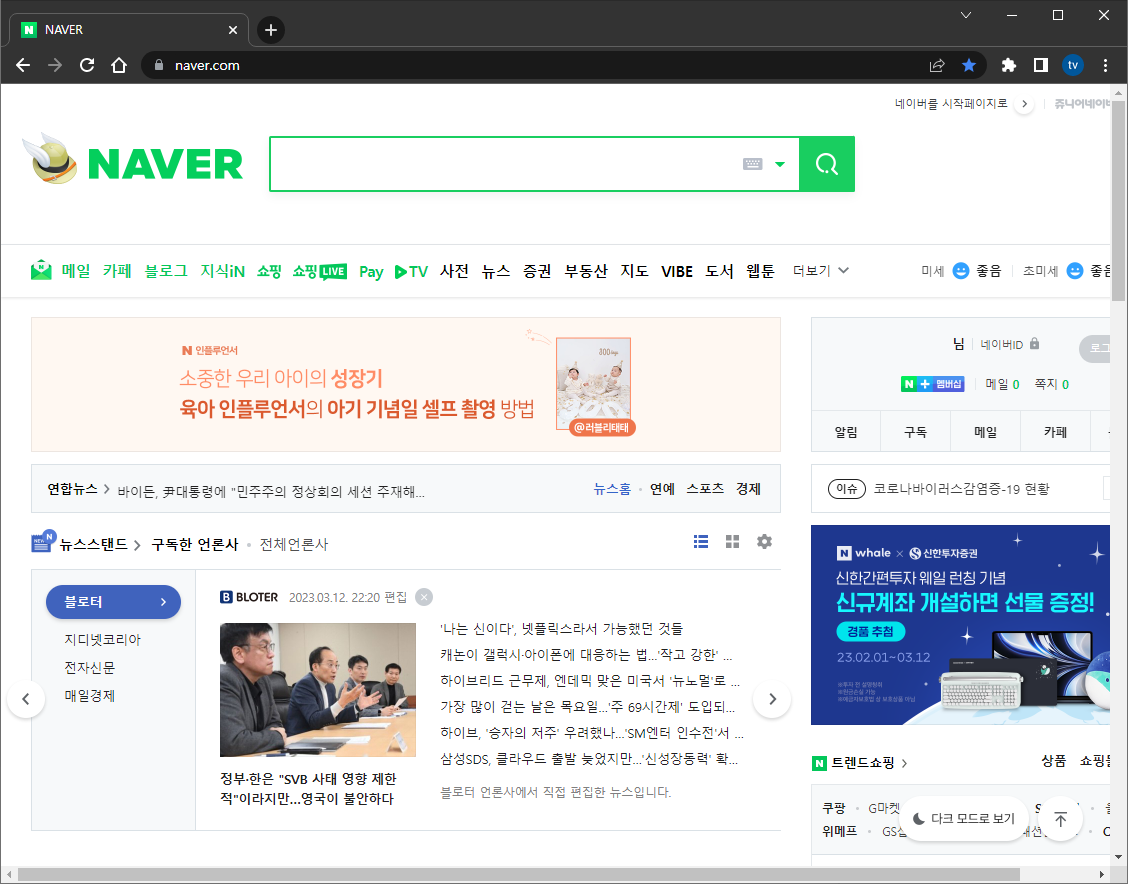
배경이 흰색인 것을 볼 수 있습니다. 크롬의 다크모드는 브라우징 영역을 어둡게 하지만 웹페이지에 적용된 테마는 브라우저가 여는 웹페이지에 적용되기 때문에 여전히 흰색 바탕에 검은색 텍스트로 나타난다.
불가피하지만 이를 다크모드로 바꾸는 방법이 있다. Chrome은 브라우저에 뿌리를 둔 콘텐츠에 다크 모드를 적용할 수 있는 실험적 기능을 제공합니다.
주소 표시줄에 chrome://flags를 입력합니다.

그런 다음 검색창에 다크 모드를 입력합니다. 그럼 크롬에 적용할 수 있는 실험 기능 중, 웹 콘텐츠를 위한 자동 다크 모드나온다 이 항목의 설정 값은 Default입니다. 이것을 사용으로 변경하십시오. 다시 시작 버튼을 클릭하여 전체 웹 브라우저를 다시 시작합니다.
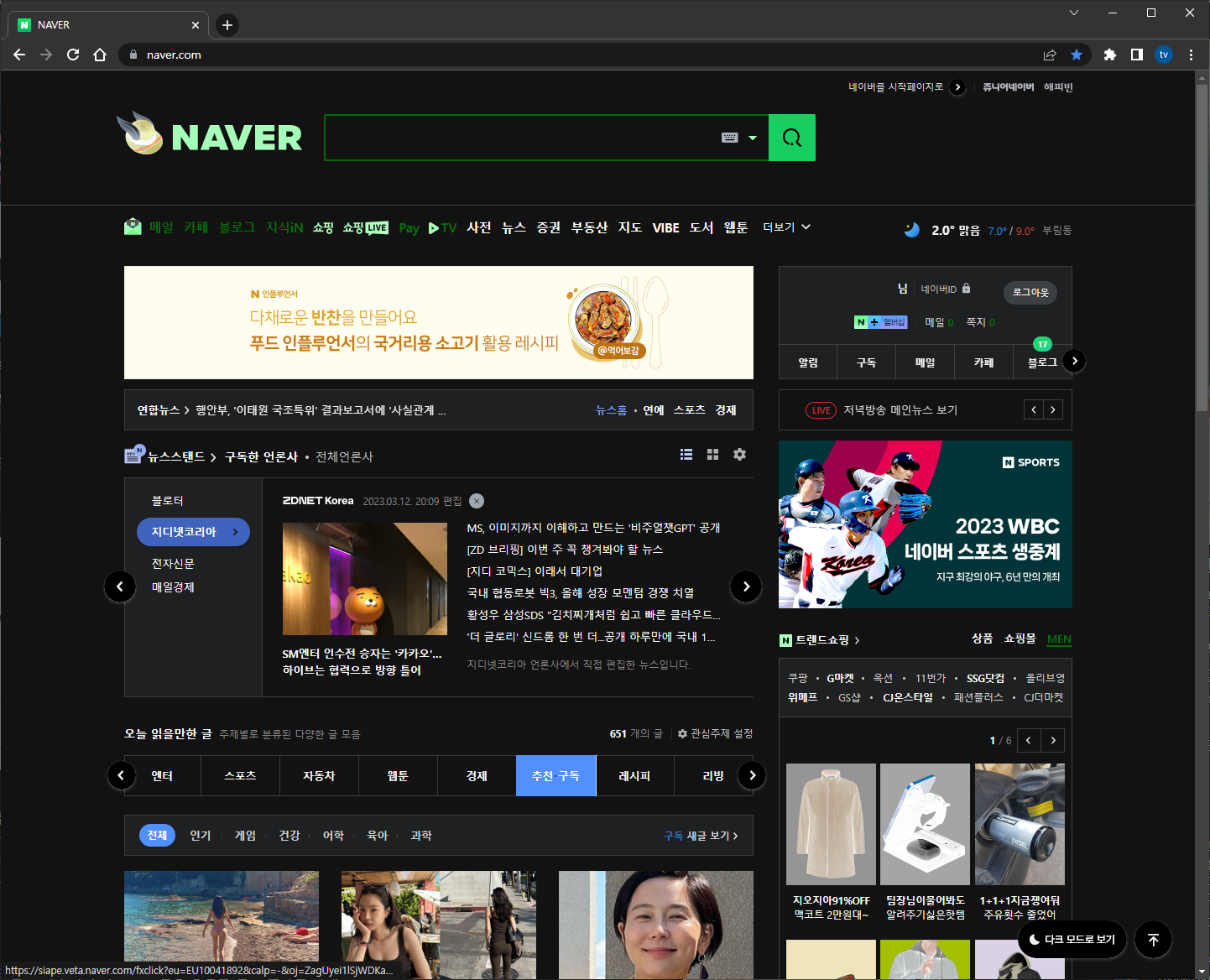
그러면 흰색 배경으로 렌더링된 웹 페이지의 배경이 강제로 검은색으로 변경됩니다.
물론 강제로 변경했기 때문에 다소 번거로울 수 있고, 웹페이지를 구성하는 이미지 구성요소는 다크모드용으로 변경되지 않기 때문에 UI와 UX가 다소 비실용적일 수 있습니다. 그러나 텍스트 위주의 웹 사이트의 경우 이러한 방식으로 다크 모드를 적용하여 눈의 피로를 덜 수 있습니다.

